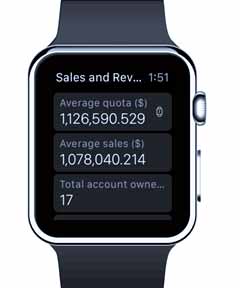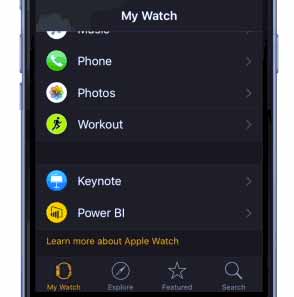داده های خود را در برنامه موبایل Power BI در اپل واچ خود کاوش کنید
با برنامه موبایل Power BI اپل واچ، میتوانید KPIها و card tileها را از داشبوردهای Power BI خود، درست روی ساعت خود مشاهده کنید. KPIها و tileها برای ارائه یک معیار ضربان قلب روی صفحه کوچک مناسبتر هستند. میتوانید یک داشبورد را از آیفون یا از خود ساعت خود بهروزرسانی کنید.
برنامه Apple Watch را نصب کنید
برنامه Power BI اپل واچ با برنامه Power BI برای iOS همراه است، بنابراین وقتی برنامه Power BI را از فروشگاه App اپل روی آیفون خود دانلود میکنید، به طور خودکار برنامه Power BI اپل واچ را نیز دانلود میکنید. راهنمای اپل نحوه نصب برنامههای Apple Watch را توضیح میدهد.
از برنامه Power BI در Apple Watch استفاده کنید
از طریق صفحه پرش ساعت یا با ضربه زدن مستقیم روی ویجت Power BI (در صورت پیکربندی) از صفحه ساعت به برنامه Power BI اپل واچ بروید.
برنامه Power BI اپل واچ از دو بخش تشکیل شده است.
- صفحه فهرست امکان مرور سریع همه شاخصهای کلیدی عملکرد (KPI) و card tileها را از داشبورد همگامسازی شده فراهم میکند.
- tile در فوکوس به شما این امکان را میدهد که روی یک tile در صفحه ایندکس ضربه بزنید تا نمای عمیقتری از یک tile خاص داشته باشید.
یک داشبورد را از اپل واچ خود بهروزرسانی کنید
شما میتوانید یک داشبورد همگامسازیشده را مستقیماً از ساعت خود بهروزرسانی کنید.
در حالی که در نمای داشبورد در برنامه ساعت هستید، صفحه نمایش خود را عمیقاً فشار دهید و روی « refresh» ضربه بزنید.
برنامه ساعت شما اکنون داشبورد شما را با دادههای سرویس Power BI همگامسازی میکند.
توجه : برنامه ساعت از طریق برنامه تلفن همراه Power BI در آیفون با Power BI ارتباط برقرار میکند. بنابراین، برنامه Power BI باید حداقل در پسزمینه در آیفون شما اجرا شود تا داشبورد در برنامه ساعت بهروزرسانی شود.
یک داشبورد در اپل واچ خود را از آیفون خود بهروزرسانی کنید
همچنین میتوانید داشبوردی را که در اپل واچ شما است از آیفون خود بهروزرسانی کنید.
- در Power BI روی آیفون خود، داشبوردی را که میخواهید با اپل واچ همگامسازی کنید، باز کنید.
- گزینههای بیشتر (…) > Sync with Watch (همگامسازی با ساعت) را انتخاب کنید.
پاور بی آی (Power BI) نشانگری را نشان میدهد که نشان میدهد داشبورد با ساعت همگامسازی شده است.
شما فقط میتوانید یک داشبورد را در یک زمان با ساعت همگامسازی کنید.
یک ویجت پاور بی آی سفارشی تنظیم کنید
همچنین میتوانید یک tile پاور بی آی خاص را مستقیماً روی صفحه اپل واچ نمایش دهید، به طوری که همیشه قابل مشاهده و دسترسی باشد.
ویجت پاور بی آی اپل واچ نزدیک به زمان بهروزرسانی دادههای شما بهروزرسانی میشود و اطلاعات مورد نیاز شما را همیشه بهروز نگه میدارد.
یک ویجت پاور بی آی به صفحه ساعت خود اضافه کنید
به بخش سفارشیسازی صفحه ساعت اپل خود در راهنمای اپل مراجعه کنید.
تغییر متن روی ویجت
با توجه به فضای کم صفحه ساعت اپل، برنامه Power BI اپل واچ به شما امکان میدهد عنوان ویجت را متناسب با فضای کوچک تغییر دهید.
- در آیفون خود، به برنامه کنترل ساعت اپل بروید.
- Power BI را انتخاب کنید.
- به قسمت نام ویجت بروید و سپس یک نام جدید تایپ کنید.
توجه : اگر نام را تغییر ندهید، ویجت Power BI نام را به تعداد کاراکترهایی که در فضای کوچک صفحه ساعت جا میشوند، کوتاه میکند.
ملاحظات و محدودیتها
تصاویر کارت که تابع محاسبهشدهای روی رنگ برچسب داده دارند و به داشبورد پین شدهاند، ممکن است هنگام همگامسازی داشبورد با اپل واچ، در آن ظاهر نشوند.
برای خرید لایسنس نرم افزار Power BI ، میتوانید از خدمات ما استفاده نموده و درخواست خود را از طریق فرم زیر ثبت نمایید.